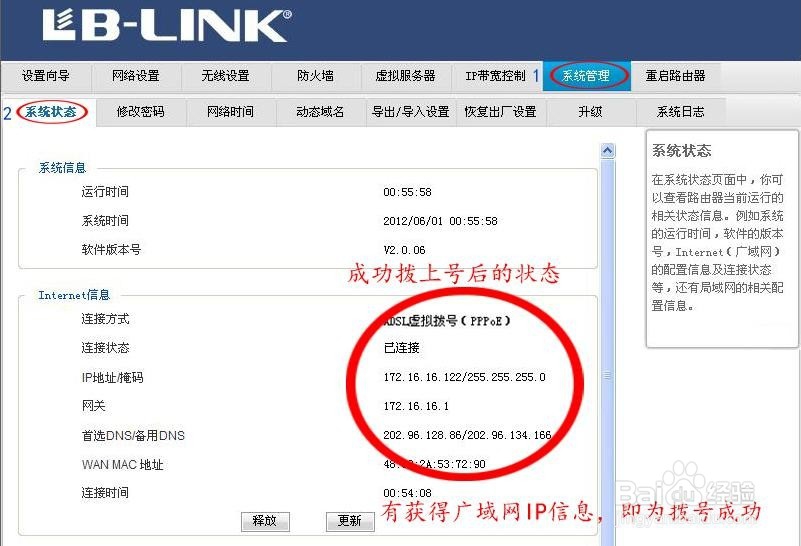BL-310R 拨号上网设置教程—XP系统
1、一、线路的连接。
我们常见的几种拨号网络连接情况如下:(请根据自己的网络情况对照进行连接)
①:有“ADSL猫”的宽带网络。比如直接从电信、联通等运营商所接电话线入户网络,配有“猫”。如下图:
②:有“光猫”的光缆入户光纤网络。用如下图:
③:无“光猫”的网线入户光纤网络。如下图:
④:“小区宽带拨号”的网线入户网络。如下图:
注:从上述四种方案,虽接入网络(入户网络)不同,但都有个共同特性:那就是都需要点“宽带连接”,电脑才能上网。




2、接入网线到路由器,看路由器上这个WAN口指示灯是否有亮。若不亮,则表示为线路不通,请重新接入网线或更换网线或重作水晶头。指示灯状态说明如下图:
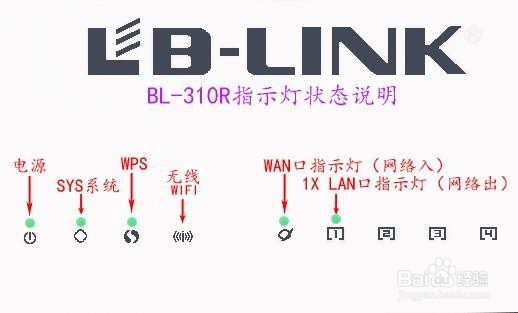
3、二、配置电脑网卡。
注:第二步和第三步,目的只有一个,就是让电脑“本地连接”网卡能获取到BL-310R由器的IP地址,为设置BL-310R路由器做准备。因此您若懂这两步,可以直接到第四步。
XP系统下网卡的配置:
①、在桌面上右击“网上邻居”,选择属性,如下图:
②、在“本地连接”上,右击,选择“属性”。如下图:
③、双击“TCP/IP协议”,两项都选择“自动获得”,如下图:


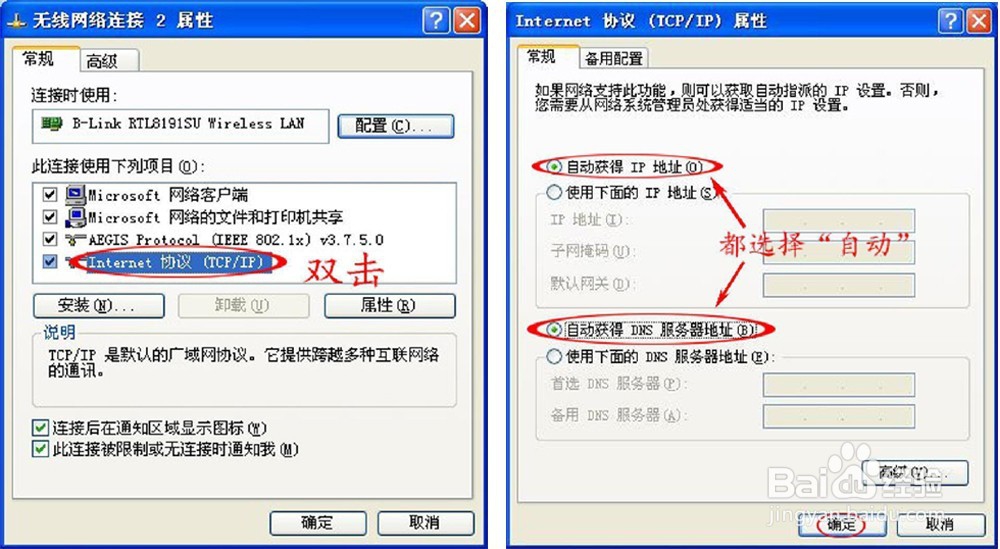
4、三、查看本地连接获取的IP地址。
(注,此步是为了更准确的确定电脑是否与路由器连接,进一步为设置310R路由器做准备。因此您若懂,此步可以跳过)
A、XP系统下网卡的配置:
①、在“本地连接”上,双击。如下图:
②、点“支持”选项卡,查看获得的IP地址是否为192.168.16.X(只有获取这类IP,才能做第四步)。如下图:
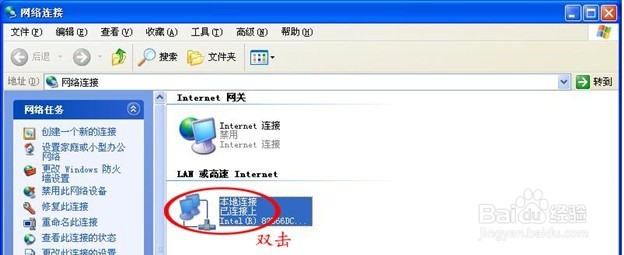
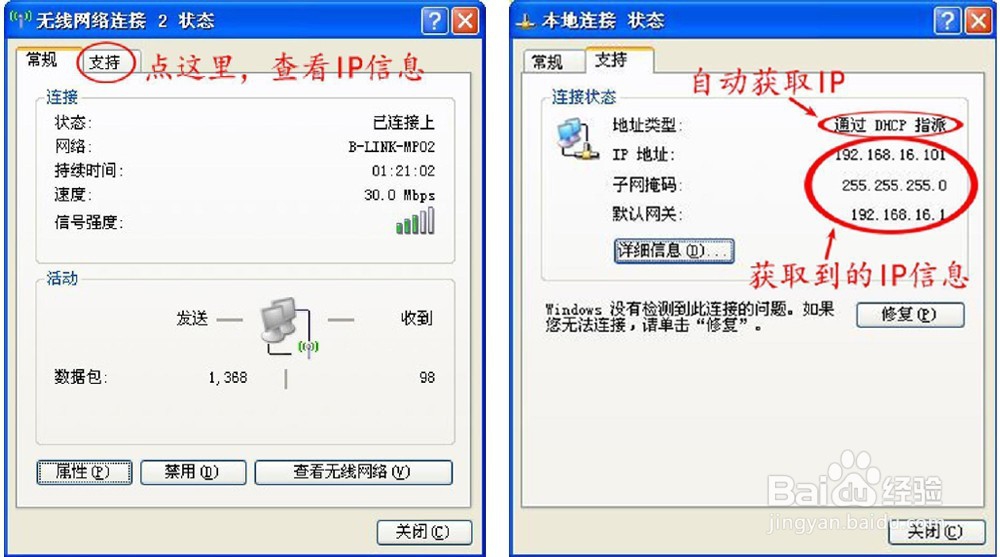
5、四、登录路由器WEB页面。
打开电脑的IE浏览器,在地址栏里输入“192.168.16.1”,输入登录用户名和密码(默认均是admin)。如下图:

6、五、设置路由器。
找到【网络设置】-【广域网】,在广域网模式中选择“ADSL虚拟拨号(PPPOE)”这项,在下面填入自己宽带上网帐号和密码(也就是原电脑上网时“宽带连接”里的用户名和密码),此处一定要填入正确,否则,路由器不可能拨上号。如下图:
小提示:路由器中的“ADSL虚拟拨号”或“PPPOE”就相当于电脑中的“宽带连接”,这几个是一个意思,即路由器的“PPPOE”=电脑中的“宽带连接”,不同的是,电脑“宽带连接”需要手动去点,而路由器中的这个,是通上电(在线路接入正确的情况)自动连接上。
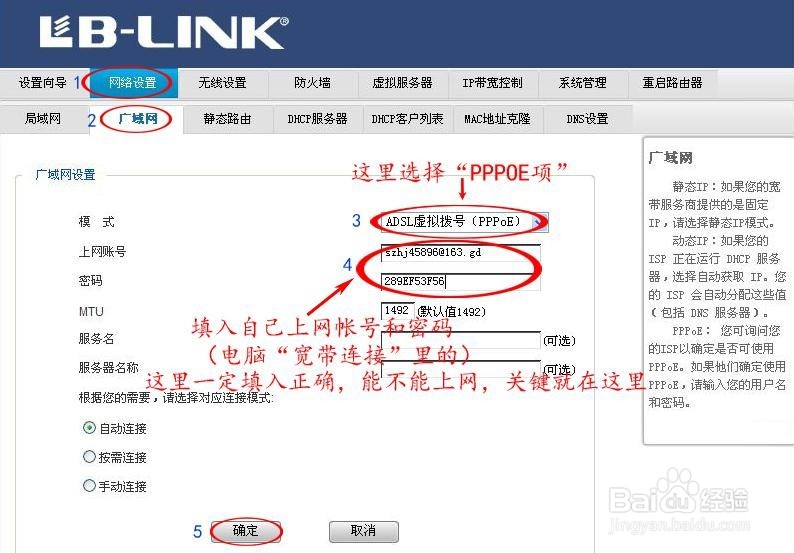
7、六、无线密码的设置。
找到【无线设置】-【无线安全】,安全模式选“WPA2-PSK”,加密规则选“AES”,密码在8-15位之间(密码太长,在无线连接时容易出错)。如下图:
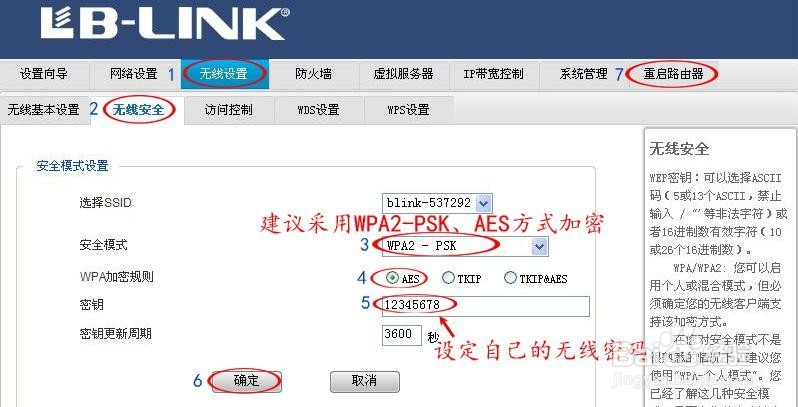
8、七、检验是否成功拨上号。
找到【系统管理】-【系统状态】,看“Internet信息”中,是否获得了广域网IP信息。如下图:
注:此处获得的广域网IP信息是动态的,只要有获得IP信息即可,不用管是多少。若未获得广域网IP信息,请核对PPPOE中填入的上网帐号和密码的正确性。